- Автор Jason Gerald [email protected].
- Public 2024-01-15 08:18.
- Соңғы өзгертілген 2025-01-23 12:24.
Регрессиялық талдау сізге үлкен көлемдегі деректерді талдауға, болжамдар мен болжамдар жасауға көмектеседі. Microsoft Excel бағдарламасында регрессиялық талдауды іске қосу үшін төмендегі нұсқаулықты оқыңыз.
Қадам
2 -ші әдіс 1: Сөзсіз Excel регрессиялық талдауды қолдайды
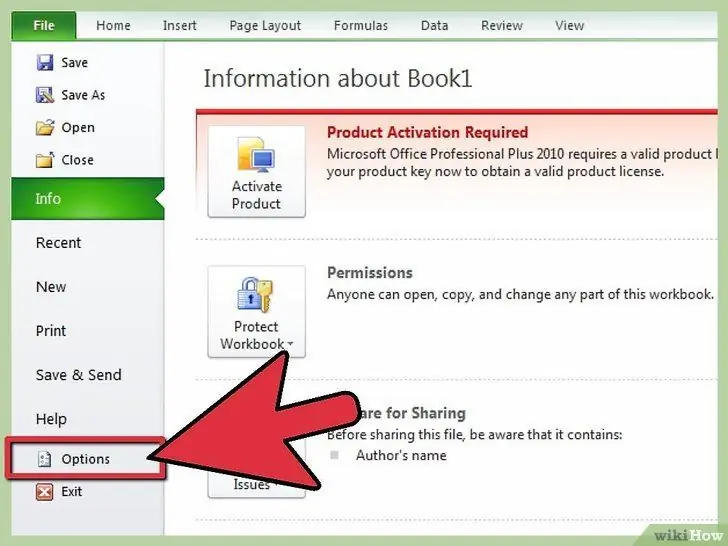
Қадам 1. Егер Excel нұсқасында таспа логотипі көрсетілсе, келесі қадамдарды орындаңыз (Үй, Кірістіру, Бет орналасуы, Формулалар …)
- Түймені басыңыз Кеңсе түймесі беттің жоғарғы сол жақ бұрышында және өтіңіз Excel параметрлері.
- Шертіңіз Қосымшалар беттің сол жағында.
-
Табыңыз Талдау құралдарының жиынтығы. Егер бұл опция белсенді қондырмалар тізімінде болса, регрессиялық талдауды орындауға болады.
Егер бұл опция белсенді емес қондырмалар тізімінде болса, терезенің төменгі жағындағы опциялардың жанындағы ашылмалы мәзірді іздеңіз. Басқару. Сенімді болу Excel қондырмалары таңдалды және түймесін басыңыз Бару. Пайда болған келесі терезеде опцияға көз жеткізіңіз Талдау құралдарының жиынтығы қазірдің өзінде тексеріліп, басыңыз ЖАРАЙДЫ МА оны іске қосу үшін. Қажет болса, орнатудың аяқталуын күтіңіз.
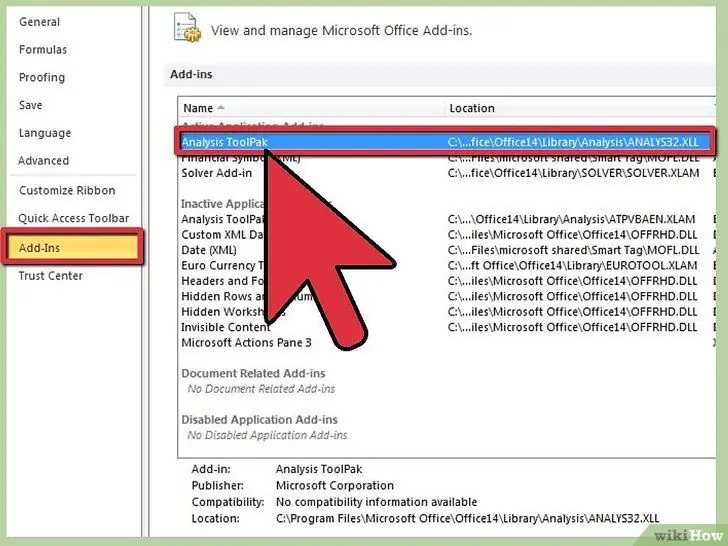
Қадам 2. Excel нұсқасында дәстүрлі құралдар тақтасы (Файл, Өңдеу, Көру, Кірістіру …) көрсетілсе, келесі қадамдарды орындаңыз.
- Бару Құралдар > Қосымшалар.
-
Табыңыз Талдау құралдарының жиынтығы. (Егер сіз оны көрмесеңіз, оны функцияны пайдаланып іздеп көріңіз Шолу.)
Егер Талдау құралдарының жиынтығы қорапта болу Қосымшалар бар, опцияның тексерілгеніне көз жеткізіңіз және басыңыз ЖАРАЙДЫ МА оны іске қосу үшін. Қажет болса, орнатудың аяқталуын күтіңіз.
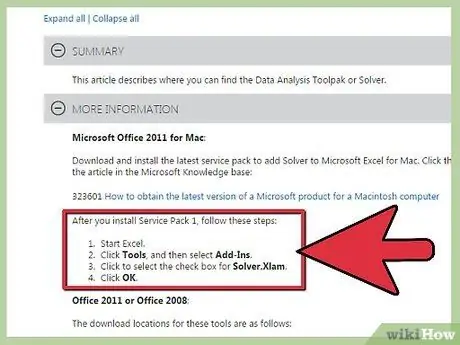
Қадам 3. Mac 2011 және одан жоғары Excel бағдарламасында талдау құралдарының жиынтығы жоқ екенін ескеріңіз
Сіз қосымша бағдарламалық жасақтамасыз талдау жасай алмайсыз. Себебі, Майкрософт Apple -ді ұнатпайды.
2 -ші әдіс 2: Регрессиялық талдауды іске қосу
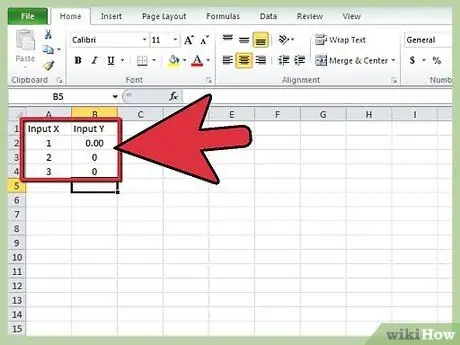
Қадам 1. Деректерді бағаланатын электрондық кестеге енгізіңіз
Кіріс Y диапазоны мен X енгізу диапазонын білдіретін сандардың екі бағанасы болуы керек. Y кірісі тәуелді айнымалыны көрсетеді, ал X кірісі тәуелсіз айнымалыны көрсетеді.
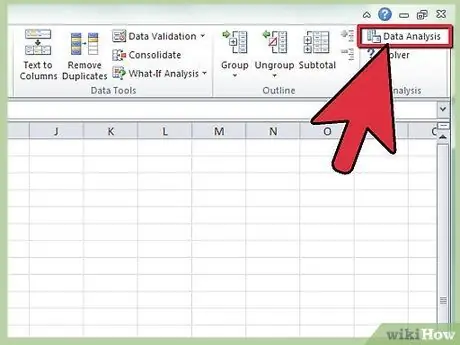
Қадам 2. Регрессиялық талдау құралын ашыңыз
- Егер сіздің Excel нұсқаңыз логотипті көрсетсе таспа, бару Деректер, іздеу бөлімі Талдау, басыңыз Деректерді талдау және таңдаңыз Регрессия құралдар тізімінен.
- Егер сіздің Excel нұсқаңыз көрсетілсе дәстүрлі құралдар тақтасы, кету Құралдар > Деректерді талдау және таңдаңыз Регрессия құралдар тізімінен.
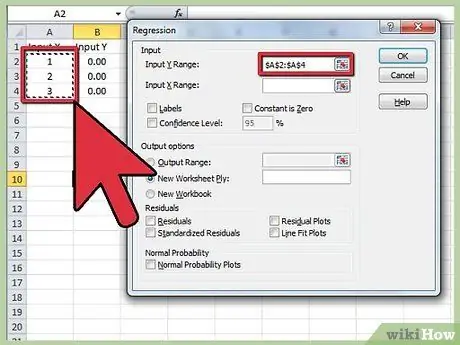
Қадам 3. Y диапазонындағы кірісті анықтаңыз
Регрессиялық талдау жолағында ішін басыңыз Y диапазонын енгізу. Осыдан кейін, талдағыңыз келетін барлық сандарды таңдау үшін курсорды Y енгізу диапазонына апарыңыз. Сіз енгізу диапазонына енгізілген формуланы көресіз.
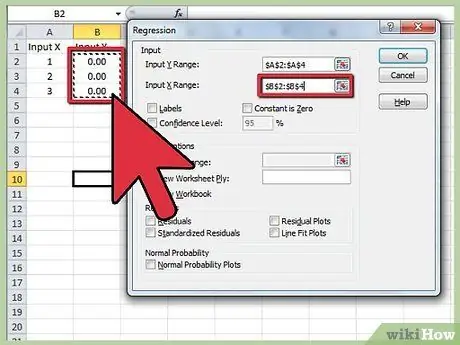
Қадам 4. Input X диапазонына кіру үшін алдыңғы қадамды қайталаңыз
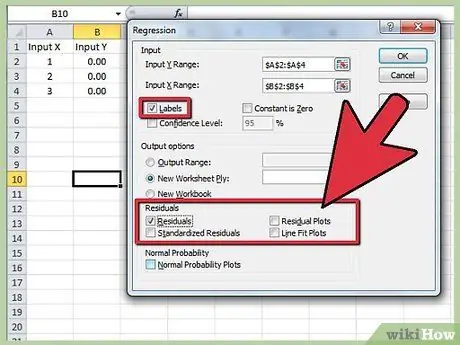
Қадам 5. Қаласаңыз, параметрлерді өзгертіңіз
Берілген ұяшықтарды белгілеу арқылы жапсырмаларды, қалдықтарды, сюжет қалдықтарын және т.б. көрсеткіңіз келетінін көрсетіңіз.
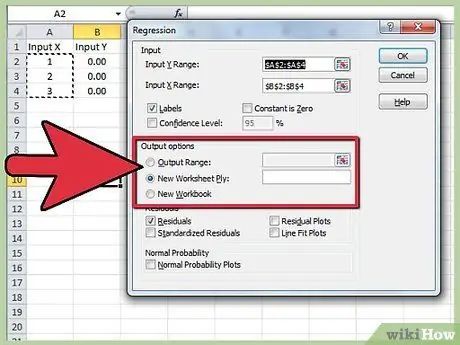
Қадам 6. Нәтижелер/шығыс қай жерде пайда болатынын шешіңіз
Сіз нақты шығыс ауқымын таңдай аласыз немесе деректерді жаңа кітапқа немесе жұмыс парағына жібере аласыз.
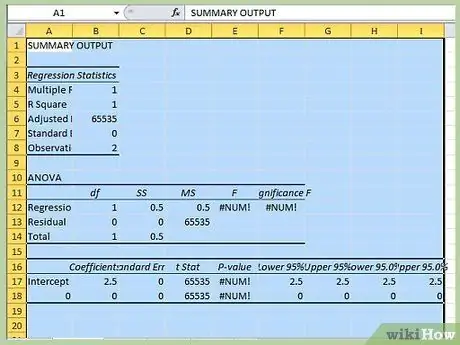
Қадам 7. OK түймешігін басыңыз
Сіздің регрессиялық шығыс қорытындысы көрсетілген жерде пайда болады.






